c盘满了空间不足怎么办_c盘哪些文件可以删除
- 格式:pptx
- 大小:129.20 KB
- 文档页数:67
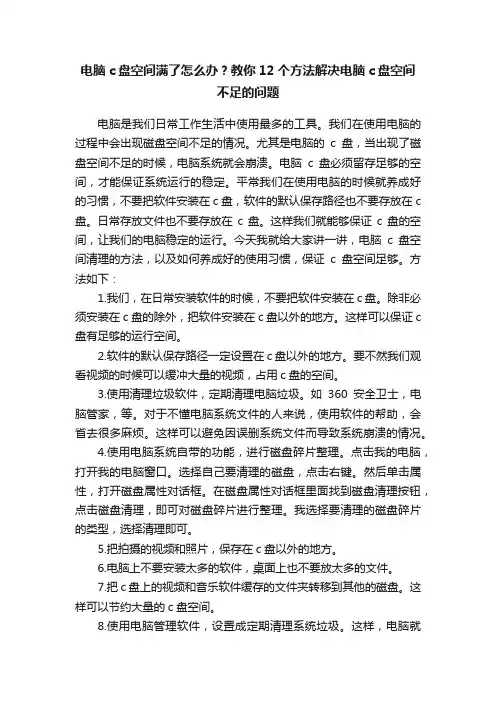
电脑c盘空间满了怎么办?教你12个方法解决电脑c盘空间不足的问题电脑是我们日常工作生活中使用最多的工具。
我们在使用电脑的过程中会出现磁盘空间不足的情况。
尤其是电脑的c盘,当出现了磁盘空间不足的时候,电脑系统就会崩溃。
电脑c盘必须留存足够的空间,才能保证系统运行的稳定。
平常我们在使用电脑的时候就养成好的习惯,不要把软件安装在c盘,软件的默认保存路径也不要存放在c 盘。
日常存放文件也不要存放在c盘。
这样我们就能够保证c盘的空间,让我们的电脑稳定的运行。
今天我就给大家讲一讲,电脑c盘空间清理的方法,以及如何养成好的使用习惯,保证c盘空间足够。
方法如下:1.我们,在日常安装软件的时候,不要把软件安装在c盘。
除非必须安装在c盘的除外,把软件安装在c盘以外的地方。
这样可以保证c 盘有足够的运行空间。
2.软件的默认保存路径一定设置在c盘以外的地方。
要不然我们观看视频的时候可以缓冲大量的视频,占用c盘的空间。
3.使用清理垃圾软件,定期清理电脑垃圾。
如360安全卫士,电脑管家,等。
对于不懂电脑系统文件的人来说,使用软件的帮助,会省去很多麻烦。
这样可以避免因误删系统文件而导致系统崩溃的情况。
4.使用电脑系统自带的功能,进行磁盘碎片整理。
点击我的电脑,打开我的电脑窗口。
选择自己要清理的磁盘,点击右键。
然后单击属性,打开磁盘属性对话框。
在磁盘属性对话框里面找到磁盘清理按钮,点击磁盘清理,即可对磁盘碎片进行整理。
我选择要清理的磁盘碎片的类型,选择清理即可。
5.把拍摄的视频和照片,保存在c盘以外的地方。
6.电脑上不要安装太多的软件,桌面上也不要放太多的文件。
7.把c盘上的视频和音乐软件缓存的文件夹转移到其他的磁盘。
这样可以节约大量的c盘空间。
8.使用电脑管理软件,设置成定期清理系统垃圾。
这样,电脑就会定时自动帮你清理垃圾,而不需要你每天清理垃圾,会帮你省去很多的麻烦。
9.使用一个固态硬盘作为系统盘,使用一个大容量的硬盘作为存储磁盘。
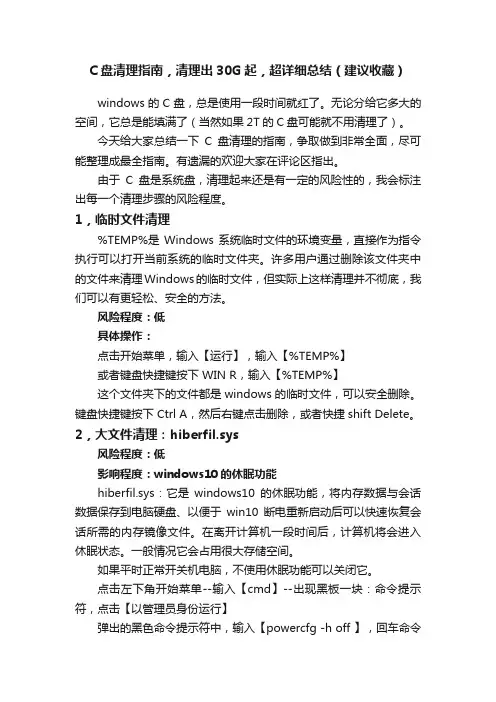
C盘清理指南,清理出30G起,超详细总结(建议收藏)windows的C盘,总是使用一段时间就红了。
无论分给它多大的空间,它总是能填满了(当然如果2T的C盘可能就不用清理了)。
今天给大家总结一下C盘清理的指南,争取做到非常全面,尽可能整理成最全指南。
有遗漏的欢迎大家在评论区指出。
由于C盘是系统盘,清理起来还是有一定的风险性的,我会标注出每一个清理步骤的风险程度。
1,临时文件清理%TEMP%是Windows系统临时文件的环境变量,直接作为指令执行可以打开当前系统的临时文件夹。
许多用户通过删除该文件夹中的文件来清理Windows的临时文件,但实际上这样清理并不彻底,我们可以有更轻松、安全的方法。
风险程度:低具体操作:点击开始菜单,输入【运行】,输入【%TEMP%】或者键盘快捷键按下 WIN R,输入【%TEMP%】这个文件夹下的文件都是windows的临时文件,可以安全删除。
键盘快捷键按下 Ctrl A,然后右键点击删除,或者快捷shift Delete。
2,大文件清理:hiberfil.sys风险程度:低影响程度:windows10的休眠功能hiberfil.sys:它是windows10的休眠功能,将内存数据与会话数据保存到电脑硬盘、以便于win10断电重新启动后可以快速恢复会话所需的内存镜像文件。
在离开计算机一段时间后,计算机将会进入休眠状态。
一般情况它会占用很大存储空间。
如果平时正常开关机电脑,不使用休眠功能可以关闭它。
点击左下角开始菜单--输入【cmd】--出现黑板一块:命令提示符,点击【以管理员身份运行】弹出的黑色命令提示符中,输入【powercfg -h off 】,回车命令生效后,即可立即释放hiberfil.sys文件空间如果后续想使用休眠功能,就用命令【powercfg -h on】3,大文件清理:pagefile.sys风险程度:中影响程度:系统的虚拟内存pagefile.sys系统缓存:它是操作系统的虚拟内存文件,如果你经常运行大型程序,不建议删除。
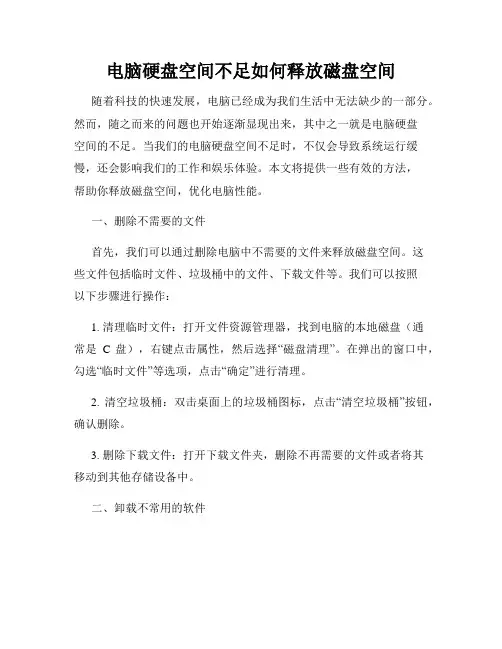
电脑硬盘空间不足如何释放磁盘空间随着科技的快速发展,电脑已经成为我们生活中无法缺少的一部分。
然而,随之而来的问题也开始逐渐显现出来,其中之一就是电脑硬盘空间的不足。
当我们的电脑硬盘空间不足时,不仅会导致系统运行缓慢,还会影响我们的工作和娱乐体验。
本文将提供一些有效的方法,帮助你释放磁盘空间,优化电脑性能。
一、删除不需要的文件首先,我们可以通过删除电脑中不需要的文件来释放磁盘空间。
这些文件包括临时文件、垃圾桶中的文件、下载文件等。
我们可以按照以下步骤进行操作:1. 清理临时文件:打开文件资源管理器,找到电脑的本地磁盘(通常是C盘),右键点击属性,然后选择“磁盘清理”。
在弹出的窗口中,勾选“临时文件”等选项,点击“确定”进行清理。
2. 清空垃圾桶:双击桌面上的垃圾桶图标,点击“清空垃圾桶”按钮,确认删除。
3. 删除下载文件:打开下载文件夹,删除不再需要的文件或者将其移动到其他存储设备中。
二、卸载不常用的软件电脑上安装了很多软件,其中有些可能已经很久没有使用了,但仍占据着宝贵的磁盘空间。
因此,我们应该及时卸载那些不常用的软件,以释放磁盘空间。
具体操作如下:1. 打开控制面板:点击“开始”按钮,在搜索框中输入“控制面板”,然后点击打开。
2. 卸载程序:在控制面板中,选择“程序”或“程序和功能”,然后选择要卸载的软件,点击“卸载”按钮进行操作。
三、清理系统缓存系统缓存是为了提升系统性能而存在的,但随着时间的推移,缓存文件会逐渐增多,占据大量的磁盘空间。
因此,我们可以清理系统缓存,释放磁盘空间,步骤如下:1. 打开“运行”对话框:按下Win + R键组合,输入“%temp%”(不包含引号),然后点击“确定”。
2. 删除临时文件:在弹出的文件夹中,按Ctrl + A组合键选中所有文件,然后按Shift + Delete组合键进行永久删除。
四、移动文件到外部存储设备在释放磁盘空间时,我们还可以将一些文件移动到外部存储设备,例如移动硬盘、U盘、云存储等。
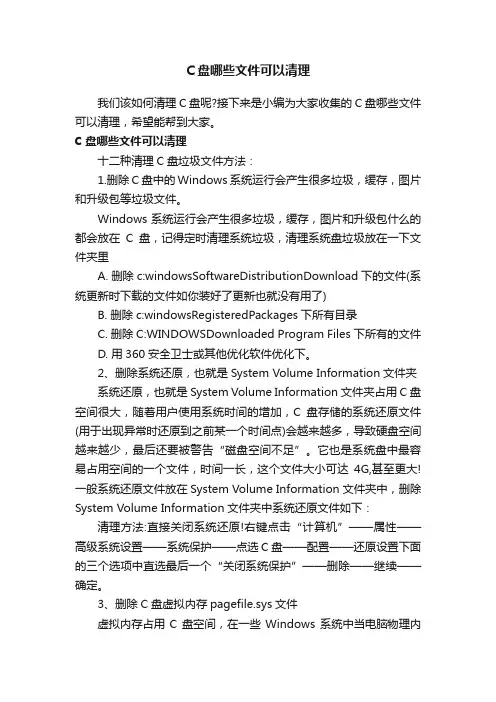
C盘哪些文件可以清理我们该如何清理C盘呢?接下来是小编为大家收集的C盘哪些文件可以清理,希望能帮到大家。
C盘哪些文件可以清理十二种清理C盘垃圾文件方法:1.删除C盘中的Windows系统运行会产生很多垃圾,缓存,图片和升级包等垃圾文件。
Windows系统运行会产生很多垃圾,缓存,图片和升级包什么的都会放在C盘,记得定时清理系统垃圾,清理系统盘垃圾放在一下文件夹里A. 删除c:windowsSoftwareDistributionDownload下的文件(系统更新时下载的文件如你装好了更新也就没有用了)B. 删除c:windowsRegisteredPackages下所有目录C. 删除C:WINDOWSDownloaded Program Files下所有的文件D. 用360安全卫士或其他优化软件优化下。
2、删除系统还原,也就是System Volume Information文件夹系统还原,也就是System Volume Information文件夹占用C盘空间很大,随着用户使用系统时间的增加,C盘存储的系统还原文件(用于出现异常时还原到之前某一个时间点)会越来越多,导致硬盘空间越来越少,最后还要被警告“磁盘空间不足”。
它也是系统盘中最容易占用空间的一个文件,时间一长,这个文件大小可达4G,甚至更大!一般系统还原文件放在System Volume Information文件夹中,删除System Volume Information文件夹中系统还原文件如下:清理方法:直接关闭系统还原!右键点击“计算机”——属性——高级系统设置——系统保护——点选C盘——配置——还原设置下面的三个选项中直选最后一个“关闭系统保护”——删除——继续——确定。
3、删除C盘虚拟内存pagefile.sys文件虚拟内存占用C盘空间,在一些Windows系统中当电脑物理内存不足或较小时,会通过软件方式设置虚拟内存以弥补物理内存的不足,默认设置物理内存的1.5倍大小,这个体积是自动变化的,往往越来越大。
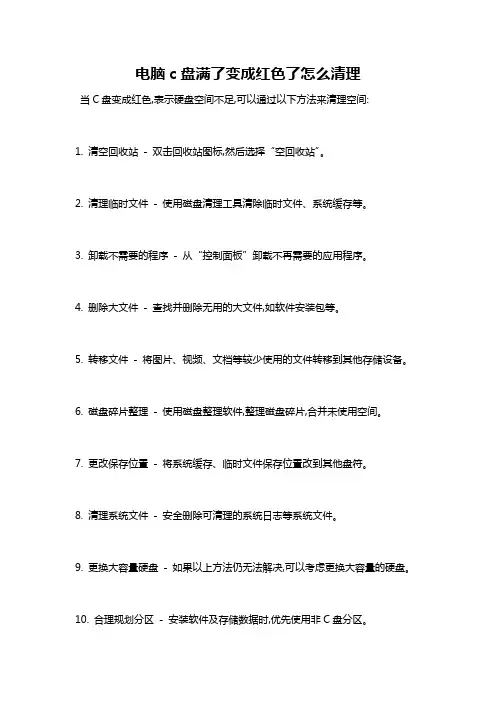
电脑c盘满了变成红色了怎么清理
当C盘变成红色,表示硬盘空间不足,可以通过以下方法来清理空间:
1. 清空回收站- 双击回收站图标,然后选择“空回收站”。
2. 清理临时文件- 使用磁盘清理工具清除临时文件、系统缓存等。
3. 卸载不需要的程序- 从“控制面板”卸载不再需要的应用程序。
4. 删除大文件- 查找并删除无用的大文件,如软件安装包等。
5. 转移文件- 将图片、视频、文档等较少使用的文件转移到其他存储设备。
6. 磁盘碎片整理- 使用磁盘整理软件,整理磁盘碎片,合并未使用空间。
7. 更改保存位置- 将系统缓存、临时文件保存位置改到其他盘符。
8. 清理系统文件- 安全删除可清理的系统日志等系统文件。
9. 更换大容量硬盘- 如果以上方法仍无法解决,可以考虑更换大容量的硬盘。
10. 合理规划分区- 安装软件及存储数据时,优先使用非C盘分区。
多给C盘留出余量空间,并经常清理无用文件,也可以避免C盘容量不足的情况。
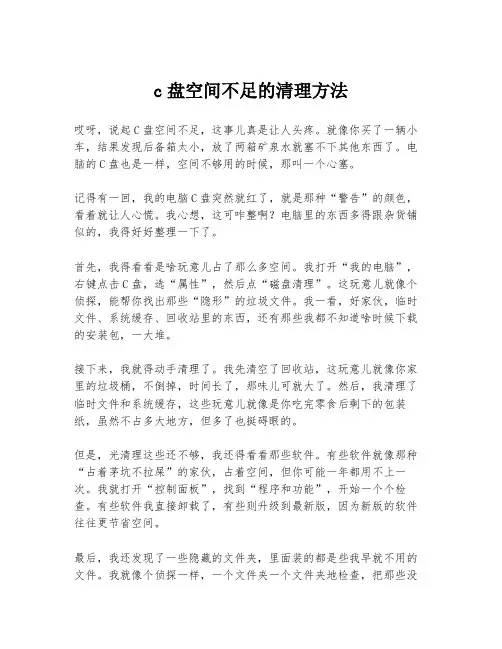
c盘空间不足的清理方法哎呀,说起C盘空间不足,这事儿真是让人头疼。
就像你买了一辆小车,结果发现后备箱太小,放了两箱矿泉水就塞不下其他东西了。
电脑的C盘也是一样,空间不够用的时候,那叫一个心塞。
记得有一回,我的电脑C盘突然就红了,就是那种“警告”的颜色,看着就让人心慌。
我心想,这可咋整啊?电脑里的东西多得跟杂货铺似的,我得好好整理一下了。
首先,我得看看是啥玩意儿占了那么多空间。
我打开“我的电脑”,右键点击C盘,选“属性”,然后点“磁盘清理”。
这玩意儿就像个侦探,能帮你找出那些“隐形”的垃圾文件。
我一看,好家伙,临时文件、系统缓存、回收站里的东西,还有那些我都不知道啥时候下载的安装包,一大堆。
接下来,我就得动手清理了。
我先清空了回收站,这玩意儿就像你家里的垃圾桶,不倒掉,时间长了,那味儿可就大了。
然后,我清理了临时文件和系统缓存,这些玩意儿就像是你吃完零食后剩下的包装纸,虽然不占多大地方,但多了也挺碍眼的。
但是,光清理这些还不够,我还得看看那些软件。
有些软件就像那种“占着茅坑不拉屎”的家伙,占着空间,但你可能一年都用不上一次。
我就打开“控制面板”,找到“程序和功能”,开始一个个检查。
有些软件我直接卸载了,有些则升级到最新版,因为新版的软件往往更节省空间。
最后,我还发现了一些隐藏的文件夹,里面装的都是些我早就不用的文件。
我就像个侦探一样,一个文件夹一个文件夹地检查,把那些没用的文件统统删掉。
这过程有点像在家里大扫除,虽然累,但看到空间一点点多起来,那心里的满足感,别提多爽了。
清理完这些,我的电脑C盘就像被我重新装修了一遍,空间多了不少。
现在,我可以安心地下载新软件,存新文件,不用担心C盘空间不足的问题了。
所以啊,朋友们,如果你的C盘也“红”了,不妨试试我的方法。
记得,清理的时候要细心,别误删了重要文件。
电脑就像你的家,定期打扫,才能住得舒服嘛。
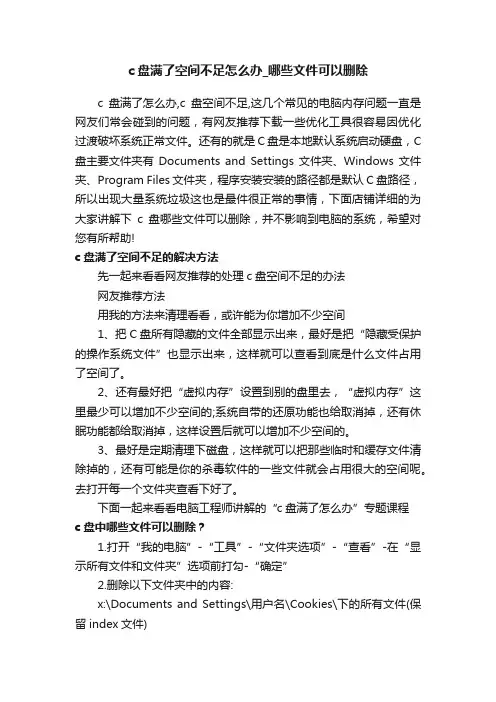
c盘满了空间不足怎么办_哪些文件可以删除c盘满了怎么办,c盘空间不足,这几个常见的电脑内存问题一直是网友们常会碰到的问题,有网友推荐下载一些优化工具很容易因优化过渡破坏系统正常文件。
还有的就是C盘是本地默认系统启动硬盘,C 盘主要文件夹有Documents and Settings文件夹、Windows文件夹、Program Files文件夹,程序安装安装的路径都是默认C盘路径,所以出现大量系统垃圾这也是最件很正常的事情,下面店铺详细的为大家讲解下c盘哪些文件可以删除,并不影响到电脑的系统,希望对您有所帮助!c盘满了空间不足的解决方法先一起来看看网友推荐的处理c盘空间不足的办法网友推荐方法用我的方法来清理看看,或许能为你增加不少空间1、把C盘所有隐藏的文件全部显示出来,最好是把“隐藏受保护的操作系统文件”也显示出来,这样就可以查看到底是什么文件占用了空间了。
2、还有最好把“虚拟内存”设置到别的盘里去,“虚拟内存”这里最少可以增加不少空间的;系统自带的还原功能也给取消掉,还有休眠功能都给取消掉,这样设置后就可以增加不少空间的。
3、最好是定期清理下磁盘,这样就可以把那些临时和缓存文件清除掉的,还有可能是你的杀毒软件的一些文件就会占用很大的空间呢。
去打开每一个文件夹查看下好了。
下面一起来看看电脑工程师讲解的“c盘满了怎么办”专题课程c盘中哪些文件可以删除?1.打开“我的电脑”-“工具”-“文件夹选项”-“查看”-在“显示所有文件和文件夹”选项前打勾-“确定”2.删除以下文件夹中的内容:x:\Documents and Settings\用户名\Cookies\下的所有文件(保留index文件)x:\Documents and Settings\用户名\Local Settings\Temp\下的所有文件(用户临时文件)x:\Documents and Settings\用户名\LocalSettings\TemporaryInternet Files\下的所有文件(页面文件) x:\Documents and Settings\用户名\Local Settings\History\下的所有文件(历史纪录)x:\Documents and Settings\用户名\Recent\下的所有文件(最近浏览文件的快捷方式)x:\WINDOWS\T emp\下的所有文件(临时文件)x:\WINDOWS\ServicePackFiles(升级sp1或sp2后的备份文件) x:\WINDOWS\Driver Cache\i386下的压缩文件(驱动程序的备份文件)x:\WINDOWS\SoftwareDistribution\download下的所有文件3.如果对系统进行过windoes updade升级,则删除以下文件:x:\windows\下以 $u... 开头的隐藏文件4.然后对磁盘进行碎片整理,整理过程中请退出一切正在运行的程序5.碎片整理后打开“开始”-“程序”-“附件”-“系统工具”-“系统还原”-“创建一个还原点”(最好以当时的日期作为还原点的名字)6.打开“我的电脑”-右键点系统盘-“属性”-“磁盘清理”-“其他选项”-单击系统还原一栏里的“清理”-选择“是”-ok了7、在各种软硬件安装妥当之后,其实XP需要更新文件的时候就很少了。
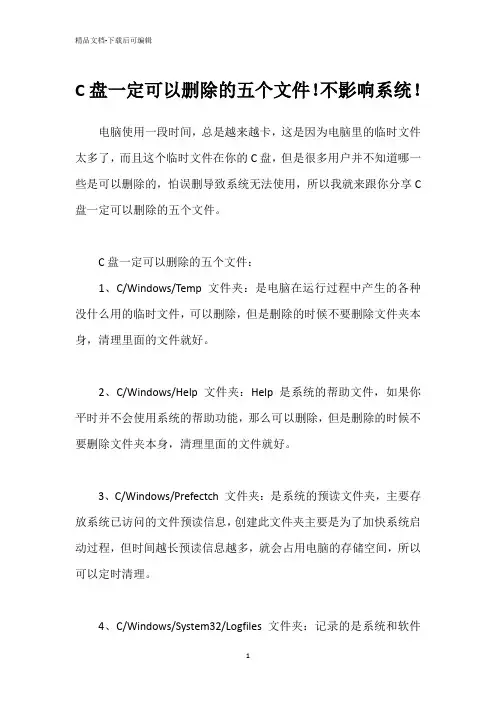
C盘一定可以删除的五个文件!不影响系统!电脑使用一段时间,总是越来越卡,这是因为电脑里的临时文件太多了,而且这个临时文件在你的C盘,但是很多用户并不知道哪一些是可以删除的,怕误删导致系统无法使用,所以我就来跟你分享C 盘一定可以删除的五个文件。
C盘一定可以删除的五个文件:1、C/Windows/Temp 文件夹:是电脑在运行过程中产生的各种没什么用的临时文件,可以删除,但是删除的时候不要删除文件夹本身,清理里面的文件就好。
2、C/Windows/Help 文件夹:Help 是系统的帮助文件,如果你平时并不会使用系统的帮助功能,那么可以删除,但是删除的时候不要删除文件夹本身,清理里面的文件就好。
3、C/Windows/Prefectch 文件夹:是系统的预读文件夹,主要存放系统已访问的文件预读信息,创建此文件夹主要是为了加快系统启动过程,但时间越长预读信息越多,就会占用电脑的存储空间,所以可以定时清理。
4、C/Windows/System32/Logfiles 文件夹:记录的是系统和软件的处理记录,如果觉得不用可以删除,但是删除的时候不要删除文件夹本身,清理里面的文件就好。
5、C:\Documents and setting\用户名\cookies\所有的文件都可以删除。
这些都是cookies文件。
一般来说大家用系统自带的清理程序,或者第三方清理软件就可以释放C盘空间了,如果缓存和系统垃圾过多,也可以重置一下系统,给电脑彻底"瘦身'。
怎么避免C盘垃圾文件过多?1、软件尽量不要装到C盘。
2、定期将桌面文件整理到非C盘。
3、定期清理回收站。
4、对于一些视频软件、社交软件,要查看并更改默认下载位置到非C盘,一般可以从软件设置里更改。
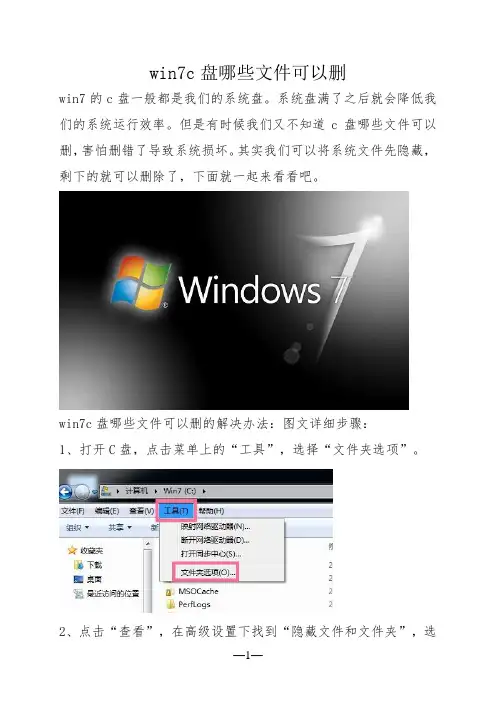
win7c盘哪些文件可以删
win7的c盘一般都是我们的系统盘。
系统盘满了之后就会降低我们的系统运行效率。
但是有时候我们又不知道c盘哪些文件可以删,害怕删错了导致系统损坏。
其实我们可以将系统文件先隐藏,剩下的就可以删除了,下面就一起来看看吧。
win7c盘哪些文件可以删的解决办法:图文详细步骤:
1、打开C盘,点击菜单上的“工具”,选择“文件夹选项”。
2、点击“查看”,在高级设置下找到“隐藏文件和文件夹”,选
择“显示隐藏文件,文件夹和驱动器”。
点击确定。
3、返回C盘,先删除应用程序的临时文件。
进入C:Users/AppData/Local/Temp,此文件夹中的文件全部都可以删除。
4、删除系统日志和事件日志如图所示路径,
C:Windows/System32/LogFiles,此文件夹里面的可全部直接删除。
5、删除系统自动更新补丁删除办法:C:\Windows\SoftwareDistribution\Download文件夹统统删除。
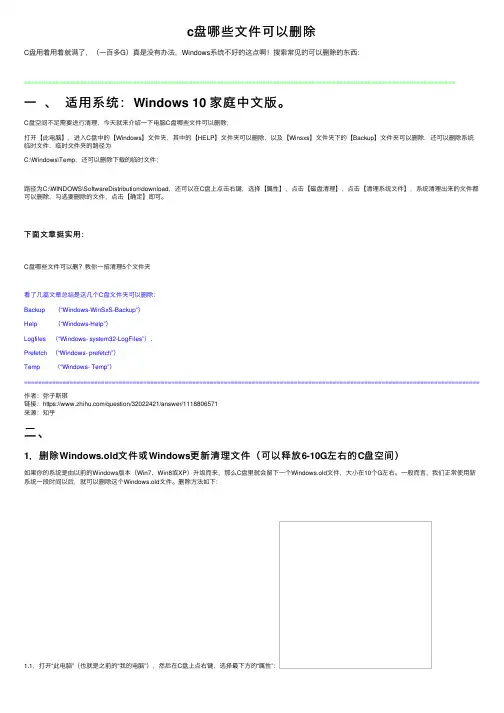
c盘哪些⽂件可以删除C盘⽤着⽤着就满了,(⼀百多G)真是没有办法,Windows系统不好的这点啊!搜索常见的可以删除的东西:===========================================================================================================================⼀、适⽤系统:Windows 10 家庭中⽂版。
C盘空间不⾜需要进⾏清理,今天就来介绍⼀下电脑C盘哪些⽂件可以删除;打开【此电脑】,进⼊C盘中的【Windows】⽂件夹,其中的【HELP】⽂件夹可以删除,以及【Winsxs】⽂件夹下的【Backup】⽂件夹可以删除,还可以删除系统临时⽂件,临时⽂件夹的路径为C:\Windows\Temp,还可以删除下载的临时⽂件;路径为C:\WINDOWS\SoftwareDistribution\download,还可以在C盘上点击右键,选择【属性】,点击【磁盘清理】,点击【清理系统⽂件】,系统清理出来的⽂件都可以删除,勾选要删除的⽂件,点击【确定】即可。
下⾯⽂章挺实⽤:C盘哪些⽂件可以删?教你⼀招清理5个⽂件夹看了⼏篇⽂章总结是这⼏个C盘⽂件夹可以删除:Backup (“Windows-WinSxS-Backup”)Help (“Windows-Help”)Logfiles (“Windows- system32-LogFiles”)、Prefetch (“Windows- prefetch”)Temp (“Windows- Temp”)==================================================================================================================================作者:弥⼦斯琪链接:https:///question/32022421/answer/1118806571来源:知乎⼆、1,删除Windows.old⽂件或Windows更新清理⽂件(可以释放6-10G左右的C盘空间)如果你的系统是由以前的Windows版本(Win7、Win8或XP)升级⽽来,那么C盘⾥就会留下⼀个Windows.old⽂件,⼤⼩在10个G左右。
![[电脑c盘满了的清理方法步骤] 电脑c盘满了怎么清理](https://uimg.taocdn.com/96817358ba1aa8114431d9ac.webp)
[电脑c盘满了的清理方法步骤] 电脑c盘满了怎么清理
各位读友大家好,此文档由网络收集而来,欢迎您下载,谢谢
C盘是系统盘,一般情况下我们不要将程序装到C盘,影响电脑的运行,但是电脑久了垃圾就会越来越多,将c 盘装的很满,电脑c盘满了怎么清理呢?下面是学习小编给大家整理的有关介绍,希望对大家有帮助!
电脑c盘满了的清理方法
双击打开“计算机”,然后选择“工具”,再点“文件夹选项”,选择查看,选中显示隐藏的文件、文件夹和驱动器。
电脑c盘满了怎么清理——进行碎片整理。
开始-程序-附件-系统工具-碎片整理-C盘碎片整理。
碎片整理完成后点开始-程序-附件-系统工具-系统还原-创建一个还原
点。
如果你的系统没有进行系统保护,按照下图所写的步骤自己设置。
电脑c盘满了怎么清理——清除系统临时文件。
系统的临时文件一般存放在两个位置中:一个是C盘Windows安装目录下的Temp文件夹。
另一个是c:\Documents and Settings\”用户名”\Local Settings\Temp文件夹。
这两个文件夹内的文件均可以直接删除。
电脑c盘满了怎么清理——清除Internet临时文件。
方法是打开IE浏览器,选择工具菜单,选择Internet选项-常规-Internet临时文件-删除文件-删除所有脱机内容。
注意事项
电脑c盘满了可以重装系统,将C 盘分区做大点。
>>>下一页更多精彩“win7电脑c盘满了清理方法”
各位读友大家好,此文档由网络收集而来,欢迎您下载,谢谢。
Win7减肥攻略首先开启Administrator 用户删除其他用户!~~这个应该都会吧!~~1.删除休眠文件“以管理员身份运行,所有程序→附件→命令提示符”,右击选择“以管理员身份运行”,进入命令提示符后,手工输入“powercfg -h off”这是干什么的,木星人也会知道……(该文件在C盘根目录为隐藏的系统文件,隐藏的这个hiberfil.sys文件大小正好和自己的物理内存是一致的。
安全删除休眠文件方法,一是所有程序-附件-管理员身份打开命令提示符,输入(直接粘贴过去也行),powercfg -h off,回车,即直接删除。
二是运行磁盘清理,如有休眠文件,勾选予以清理。
)2.关闭系统保护计算机右键属性——高级管理设置——系统保护3.转移虚拟内存计算机右键属性——高级管理设置——高级——性能-设置-高级-更改4.转移“用户的文件”桌面双击Administrator(用户文件夹)文件夹,在这里推荐转移4个系统文件夹桌面,收藏夹,我的桌面,我的文档。
右键要转移的项目属性——位置X:\Users\Administrator 即可减肥攻略(删文件不删功能、简化优化系统不简优化性能)不浪费口水,直接放有效地址1.C:\Windows\Web\Wall*** (Windows自带墙纸)推荐转移2.C:\Windows\System32\DriverStore\FileRepository 下搜索输入ati*.inf (14.6M) nv*.inf(94.9M) (A卡用户删N、N卡用户删A,- -|||)搜索输入mdm*.inf (21.6M) 现在早已没人用的东西删搜索输入prn*.inf (781M) prn 开头的全部都是打印机驱动,相信大多数人都是用不上的。
就是有打印机,买的时候也会带有驱动,删除它!注意:prnms001.inf/prnoc001.inf/prnms002.inf 这三个并不是打印机驱动,建议保留!3.C:\Boot (13.3M) 这个里面是不同语言的Windows启动界面,除zh-CN外均可删除4.C:\perflogs\System\Diagnostics (9.39M) 这个是系统测试之后的测试记录文件存放处删5.C:\Windows\Downloaded Installations 有一些程序(Dreamweaver……)安装的时候会把安装文件解压至此文件夹里面。
正确清理c盘的方法很多电脑用户都会面临C盘空间不足的情况,而大家也会经常担心C盘空间不足可能影响电脑系统的正常运行,但不少用户却不知道如何正确清理C盘空间的方法。
下面,我们就来给大家讲解一下正确清理C盘的方法。
首先,要想正确清理C盘,首先要了解C盘的使用情况。
在Windows 操作系统中,C盘是存放系统文件的重要分区,也是Windows系统的核心,如果C盘空间不足,可能会影响到系统的正常运行。
因此,我们在清理C盘空间之前,需要先了解清理C盘是否合理。
步骤一:清理临时文件要想正确清理C盘,第一步应该清理临时文件。
临时文件是系统在运行的过程中自动生成的,它们用来保存运行时所需的文件,但是不及时清理临时文件就会占用磁盘空间,所以我们可以使用系统自带的清理工具来清理临时文件。
在电脑中,点击“开始”→“运行”,然后输入“%temp%”,按下回车键,出现的是一个文件夹,里面就是临时文件,我们只要把里面的文件全部清空就可以了。
步骤二:清理系统垃圾文件此外,还要清理系统垃圾文件。
系统垃圾文件会随着电脑的使用而不断累积,而这些文件却没有实际的使用价值,只会占用磁盘空间,因此,我们应该及时清理这些文件。
我们可以运行系统自带的“清理工具”来清理垃圾文件:在电脑任务栏右侧的“设置”图标中,点击“更多设置”,然后选择“系统”,点击“系统清理”,勾选上“清理系统垃圾”,点击“开始清理”,便可以清理系统垃圾文件了。
步骤三:清理垃圾软件此外,还要清理垃圾软件。
在电脑中,随着时间的推移,会越来越多的不必要的软件会自动安装到电脑中,这些软件只会占用磁盘空间,不会给电脑带来任何的好处,所以,我们应该把这些垃圾软件清理掉。
我们可以运行系统自带的“清理工具”来清理垃圾软件,只需要在上一步中勾选上“清理垃圾软件”,然后点击“开始清理”,即可清理垃圾软件。
步骤四:清理无用的文件夹最后,我们还要清理掉C盘中的无用的文件夹。
有的时候我们常常忘了清理掉C盘中的无用的文件夹,而这些文件夹也会占用C盘的空间,因此,我们应该把C盘中的无用的文件夹清理掉,以节省磁盘空间。
解决win7c盘满了的7个简单方法Win7C盘满了已经是许多Windows 7用户都遇到过的问题。
在这篇文章中,我们将介绍七个简单的方法来解决这个问题,让您的计算机重新恢复健康。
方法一:删除临时文件Windows在许多任务中都会生成临时文件,并且绝大部分的这些临时文件都会存在C 盘。
因此,你可以使用Windows自带的磁盘清理工具来删除这些临时文件。
具体步骤如下:1、打开我的电脑,右键单击C盘,选择“属性”。
2、选择“磁盘清理”。
3、选择需要清理的文件类型,然后点击“确定”。
这将删除C盘上的临时文件。
方法二:删除不必要的程序在控制面板中卸载无用的程序也可以释放一些空间。
在执行此操作前,请确保你知道你要移除的程序,否则可能会导致您无法使用某些应用程序。
具体步骤如下:1、进入控制面板。
3、在列表中找到需要卸载的程序并进行删除。
方法三:删除不必要的文件和文件夹您可以查看C盘中的文件和文件夹,看看是否有不必要的文件存在。
例如,您可能会在C盘中保存了旧文档和大量的照片。
删除这些文件可能会释放大量空间。
具体步骤如下:2、查找不必要的文件夹或文件。
3、选中需要删除的文件,然后按删除键进行删除。
方法四:移动文件到另一个分区如果您有两个分区(例如C盘和D盘),您可以将一些大文件或文件夹从C盘移动到D 盘。
具体步骤如下:1、打开C盘。
3、右键单击该文件或文件夹,选择“剪切”。
5、右键单击空白部分,选择“粘贴”。
方法五:清除浏览器缓存浏览器和应用程序使用缓存来快速加载页面和数据。
但是,这些缓存也会占用计算机磁盘空间。
因此,清除浏览器缓存可能会释放一些空间。
具体步骤如下:2、选择“选项”或“设置”菜单。
3、在“隐私和安全性”选项卡中,选择“清除浏览数据”。
4、选择要清除的缓存数据类型并点击“清除数据”。
方法六:使用磁盘工具Windows自带的磁盘工具可以帮助您找出文件夹中占用磁盘空间最多的文件和文件夹。
具体步骤如下:3、在“磁盘清理”窗口上方,选择“清理系统文件”。
c盘哪些文件可以删除c盘满了怎么办,c盘空间不足,这几个常见的电脑内存问题一直是网友们常会碰到的问题,有网友推荐下载一些优化工具很容易因优化过渡破坏系统正常文件。
还有的就是C盘是本地默认系统启动硬盘,C盘主要文件夹有DocumentsandSettings文件夹、Windows文件夹、ProgramFiles文件夹,程序安装安装的路径都是默认C盘路径,所以出现大量系统垃圾这也是最件很正常的事情,下面小编详细的为大家讲解下c盘哪些文件可以删除,并不影响到电脑的系统。
先一起来看看网友推荐的处理c盘空间不足的办法:c盘满了怎么办_c盘空间不足网友推荐方法:用我的方法来清理看看,或许能为你增加不少空间:1、把C盘所有隐藏的文件全部显示出来,最好是把“隐藏受保护的操作系统文件”也显示出来,这样就可以查看到底是什么文件占用了空间了。
2、还有最好把“虚拟内存”设置到别的盘里去,“虚拟内存”这里最少可以增加不少空间的;系统自带的还原功能也给取消掉,还有休眠功能都给取消掉,这样设置后就可以增加不少空间的。
3、最好是定期清理下磁盘,这样就可以把那些临时和缓存文件清除掉的,还有可能是你的杀毒软件的一些文件就会占用很大的空间呢。
去打开每一个文件夹查看下好了。
c盘哪些文件可以删除_qq880.下面一起来看看电脑工程师讲解的“c盘满了怎么办”专题课程: c盘中哪些文件可以删除1.打开“我的电脑”-“工具”-“文件夹选项”-“查看”-在“显示所有文件和文件夹”选项前打勾-“确定”2.删除以下文件夹中的内容:x:\DocumentsandSettings\用户名\Cookies\下的所有文件(保留index文件)x:\DocumentsandSettings\用户名\LocalSettings\Temp\下的所有文件(用户临时文件)x:\DocumentsandSettings\用户名\LocalSettings\TemporaryInternetFiles\下的所有文件(页面文件) x:\DocumentsandSettings\用户名\LocalSettings\History\下的所有文件(历史纪录)x:\DocumentsandSettings\用户名\Recent\下的所有文件(最近浏览文件的快捷方式)x:\WINDOWS\Temp\下的所有文件(临时文件)x:\WINDOWS\ServicePackFiles(升级sp1或sp2后的备份文件) x:\WINDOWS\DriverCache\i386下的压缩文件(驱动程序的备份文件)x:\WINDOWS\SoftwareDistribution\download下的所有文件3.如果对系统进行过windoesupdade升级,则删除以下文件:x:\windows\下以$u...开头的隐藏文件4.然后对磁盘进行碎片整理,整理过程中请退出一切正在运行的程序5.碎片整理后打开“开始”-“程序”-“附件”-“系统工具”-“系统还原”-“创建一个还原点”(最好以当时的日期作为还原点的名字)6.打开“我的电脑”-右键点系统盘-“属性”-“磁盘清理”-“其他选项”-单击系统还原一栏里的“清理”-选择“是”-ok了 7、在各种软硬件安装妥当之后,其实XP需要更新文件的时候就很少了。
电脑C盘⾥哪些⽂件可以删除
电脑每次更新C盘的空间都会减少,但是⼜不知道如何清理电脑C盘垃圾怎么办?电脑新⼿⼜怕删除系统C盘重要的⽂件,接下来就让笔者告诉你不影响系统怎么清理C盘的垃圾吧。
电脑C盘哪些⽂件可以删除
⼀、Temp⽂件
Temp⽂件夹位于C盘的windows⽂件夹⾥,是代表系统的临时⽂件,是可以删除的。
路径C:\Windows\Temp
⼆、系统更新⽂件
系统更新⽂件也就是Download⽂件夹,位于C:\Windows\SoftwareDistribution\Download,是⾃动更新时下载的⽂件包,在系统安装好了后可以删除
三、电脑系统缓存⽂件
电脑在运⾏过程中会产⽣缓存,那么这些缓存是可以删除的,路径是C:\Windows\Prefetch。